win10调出我的电脑 在win10上如何找回此电脑(我的电脑)图标
更新时间:2023-11-08 14:09:44作者:jiang
win10调出我的电脑,在使用Windows 10操作系统时,我们可能会发现原本熟悉的我的电脑图标不见了,这一变化让许多用户感到困惑,不知道如何找回这个常用的图标。不用担心因为在Windows 10上找回我的电脑图标并不难。下面我们将介绍一些简单的方法,帮助您轻松恢复我的电脑图标,使您的操作更加便捷。无论您是新手还是老手,都可以按照以下步骤进行操作。
步骤如下:
1.打开电脑,直接进入到Windows10系统桌面。在桌面空白处点击鼠标右键。
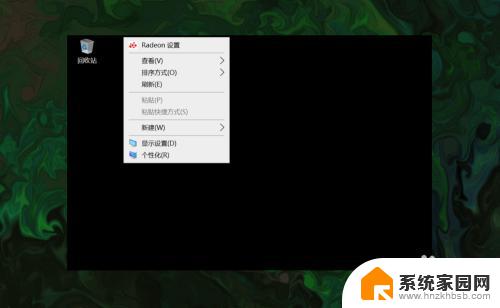
2.在右键菜单中选择个性化菜单,打开并进入个性化设置窗口。
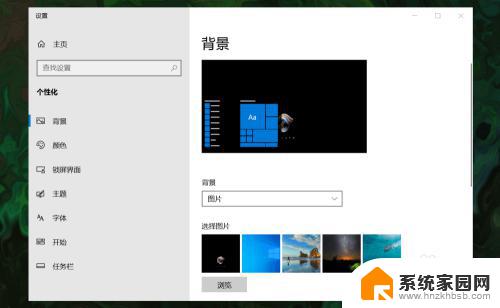
3.在左侧菜单中选择主题菜单,在右侧设置中找到桌面图标设置选项。
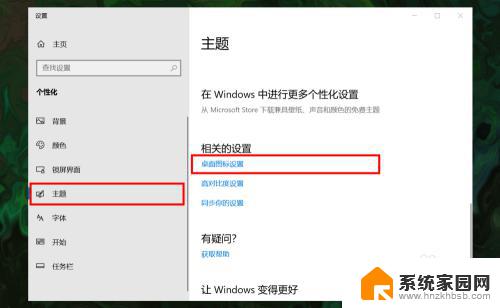
4.点击桌面图标设置选项打开桌面图标设置窗口,在下面找到计算机选项。
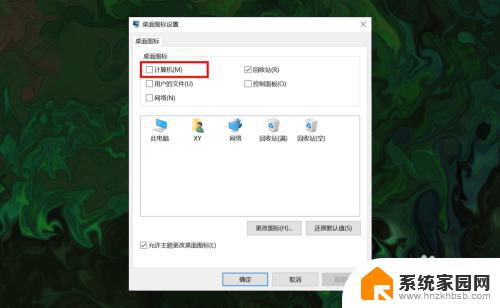
5.勾选计算机选项,然后在下面图标中选中此电脑图标。最后点击底部确定按钮。
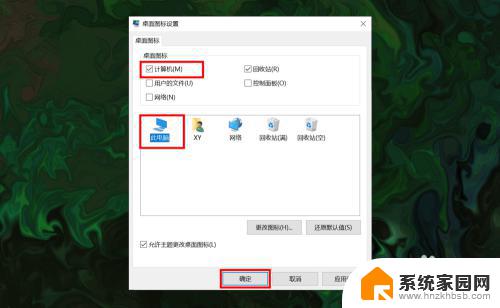
6.确定后返回到系统桌面就可以看到此电脑图标已经显示出来了,点击即可使用。
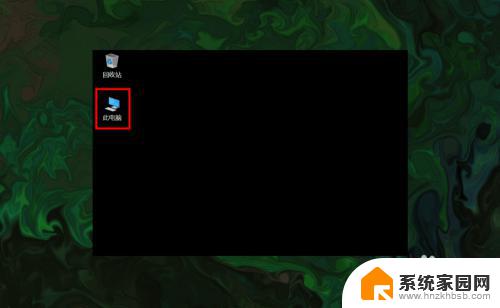
以上就是调出我的电脑的全部内容,如果您遇到相同的问题,可以参考本文介绍的步骤进行修复,希望这篇文章对您有所帮助。
win10调出我的电脑 在win10上如何找回此电脑(我的电脑)图标相关教程
- win10找到此电脑 如何在win10中找回此电脑(我的电脑)图标
- win10专业版此电脑 如何调出win10桌面上的此电脑(我的电脑)图标
- win10此电脑图标怎么调出来 win10如何找回桌面上的此电脑(我的电脑)图标
- 桌面上我的电脑怎么找出来 win10如何在桌面上显示此电脑(我的电脑)图标
- windows此电脑图标 win10如何快速找到此电脑(我的电脑)图标
- 电脑上的此电脑怎么弄出来 win10如何找回此电脑(我的电脑)图标
- windows10怎么显示我的电脑图标 win10如何找回我的电脑图标显示
- win10系统此电脑图标 Win10如何恢复此电脑(我的电脑)图标
- win10怎么打开此电脑 win10如何找回桌面上的此电脑(我的电脑)图标
- win10怎么弄出我的电脑 win10我的电脑图标怎么显示在桌面上
- win10开始屏幕图标点击没反应 电脑桌面图标点击无反应
- 蓝牙耳机如何配对电脑 win10笔记本电脑蓝牙耳机配对方法
- win10如何打开windows update 怎样设置win10自动更新功能
- 需要系统管理员权限才能删除 Win10删除文件需要管理员权限怎么办
- win10和win7怎样共享文件夹 Win10局域网共享问题彻底解决方法
- win10系统还原开机按什么键 电脑一键还原快捷键
win10系统教程推荐
- 1 win10和win7怎样共享文件夹 Win10局域网共享问题彻底解决方法
- 2 win10设置桌面图标显示 win10桌面图标显示不全
- 3 电脑怎么看fps值 Win10怎么打开游戏fps显示
- 4 笔记本电脑声音驱动 Win10声卡驱动丢失怎么办
- 5 windows查看激活时间 win10系统激活时间怎么看
- 6 点键盘出现各种窗口 如何解决Win10按键盘弹出意外窗口问题
- 7 电脑屏保在哪里调整 Win10屏保设置教程
- 8 电脑连接外部显示器设置 win10笔记本连接外置显示器方法
- 9 win10右键开始菜单没反应 win10开始按钮右键点击没有反应怎么修复
- 10 win10添加中文简体美式键盘 Win10中文输入法添加美式键盘步骤